wps表格怎样设置按笔画排序
摘要:wps表格设置按笔画排序的方法:在电脑桌面上找已经安装好的wps表格软件,双击打开,如下图所示。打开wps表格软件后,点击新建按钮,创建一表...
wps表格设置按笔画排序的方法:
在电脑桌面上找已经安装好的wps表格软件,双击打开,如下图所示。
 打开wps表格软件后,点击新建按钮,创建一表格,如下图所示。
打开wps表格软件后,点击新建按钮,创建一表格,如下图所示。
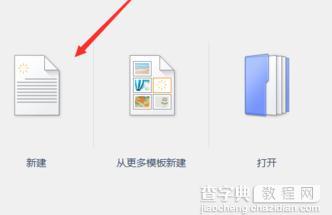 这里我自己手动输入了一部分数据,这里输入的是带姓名的表格数据,下面就开始将怎么按照姓名排序,如下图所示。
这里我自己手动输入了一部分数据,这里输入的是带姓名的表格数据,下面就开始将怎么按照姓名排序,如下图所示。
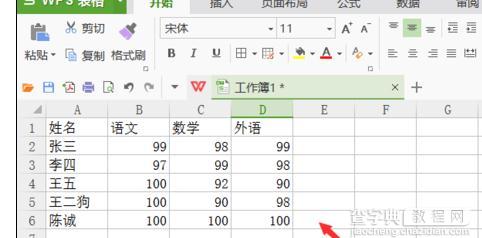 我们先将姓名这列里的所有所在内容都选中,也就是选中所以姓名,然后点击右键,依次选择排序-->自定义排序,如下图所示。
我们先将姓名这列里的所有所在内容都选中,也就是选中所以姓名,然后点击右键,依次选择排序-->自定义排序,如下图所示。
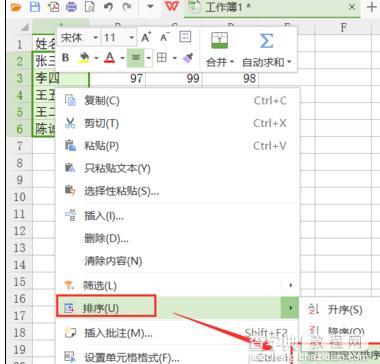 点击后,系统弹出警告对话框,这里不要管理,直接默认就可以了,点击继续,如下图所示。
点击后,系统弹出警告对话框,这里不要管理,直接默认就可以了,点击继续,如下图所示。
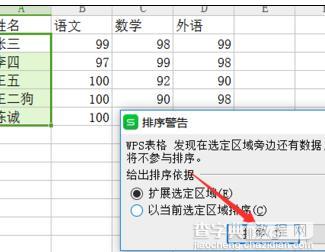 在弹出的排序对话框里,我们选择【主要关键字】为姓名,次序为升序,然后点击确定,如下图所示。
在弹出的排序对话框里,我们选择【主要关键字】为姓名,次序为升序,然后点击确定,如下图所示。
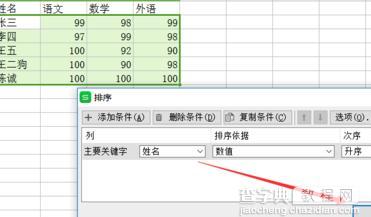 OK,wps表格按照姓名排序完成,是不是很牛逼哈,如下图所示。
OK,wps表格按照姓名排序完成,是不是很牛逼哈,如下图所示。
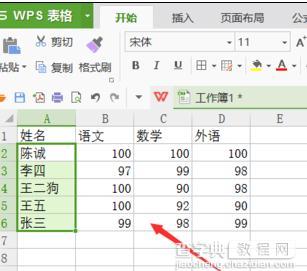
【wps表格怎样设置按笔画排序】相关文章:
上一篇:
wps表格怎样使用if公式
下一篇:
如何在手机wps表格中设置字体颜色
